App Store'da "Doğrulama Gerekli" Durumunu Düzeltmenin 12 Yolu
Çeşitli / / October 11, 2023
Apple bunu sağlamak için çok yönlü bir yaklaşım benimsiyor iPhone'unuzda iyi güvenlik. Çoğu işlem, özellikle de uygulama indirme işlemleri, App Store'da kimlik bilgilerinizi doğrulamanızı gerektirir. Ancak bununla ilgili yaygın bir sorun, bir döngüye girebilmeniz ve App Store'da tekrar tekrar "Doğrulama Gerekli" mesajını görebilmenizdir.
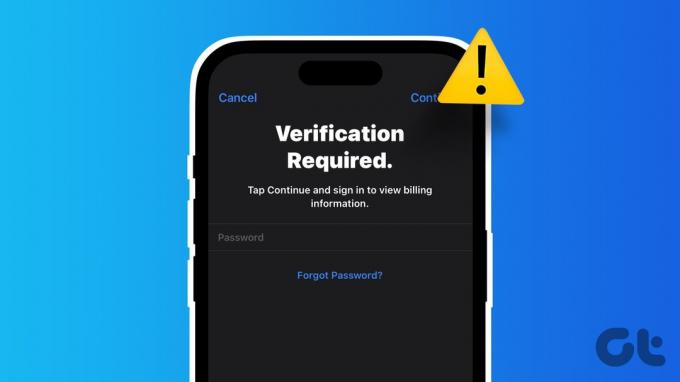
Sorunla karşı karşıyaysanız yardım etmek için buradayız. Bu makalede, iPhone veya iPad'inizdeki App Store'da tekrarlayan "Doğrulama Gerekli" açılır penceresi sorununu çözmek için size on iki yöntem göstermek istiyoruz. Ancak önce bu sorunun neden ortaya çıktığını anlayalım.
Ayrıca Oku: iPhone'un App Store'dan uygulama indirememesi nasıl düzeltilir?
App Store'da Neden "Doğrulama Gerekli" Diyor?
Touch ID, Face ID veya Apple ID parolanızı kullanarak kimliğinizi doğruladıktan sonra bile iPhone'daki App Store'un sürekli olarak "Doğrulama Gerekli" açılır penceresini göstermesinin bazı nedenleri şunlardır:
- Ödeme yöntemiyle ilgili bir sorun var ve Apple bunu doğrulayamıyor.
- iPhone veya iPad'inizde bekleyen bir App Store satın alma işlemi var.
- 'Medya ve Satın Alma İşlemleri'nin hüküm ve koşullarını henüz kabul etmediniz.
- Bir hata App Store'u etkiliyor.
- App Store bir kesintiyle karşı karşıya olabilir.
Merak etme; Yukarıdaki nedenleri ayrıntılı olarak ele alacağız ve sorunu çözmenize yardımcı olacağız. Hadi başlayalım.
iPhone veya iPad'de App Store Doğrulaması Gerekli Döngü Nasıl Onarılır
İşte iPhone veya iPad'inizdeki sorunu çözmenin tüm yolları. En yaygın suçlu olan ödeme bilgilerinizle başlayalım.
1. Ödeme Bilgilerini Güncelle
Ödeme yönteminde bir sorun varsa veya Apple Kimliğinizle ilişkili geçerli bir ödeme yöntemi yoksa, App Store'da "Doğrulama Gerekli" mesajı tekrar tekrar görünebilir. Bunu nasıl düzelteceğiniz aşağıda açıklanmıştır:
Aşama 1: iPhone veya iPad'inizde Ayarlar uygulamasını açın.
Adım 2: Paneldeki ilk seçenek olan adınıza dokunun.
Aşama 3: ‘Ödeme ve Gönderim’e dokunun.

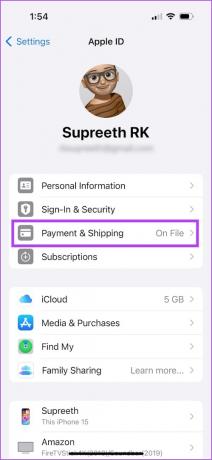
Adım 4: Yeni bir ödeme yöntemi ekleyebilir veya geçersiz bir ödeme yöntemini kaldırmak için Düzenle'ye dokunabilirsiniz.
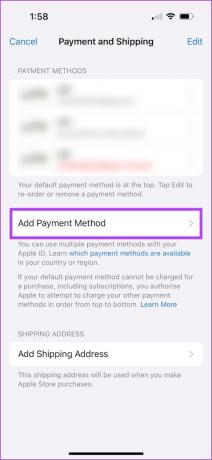
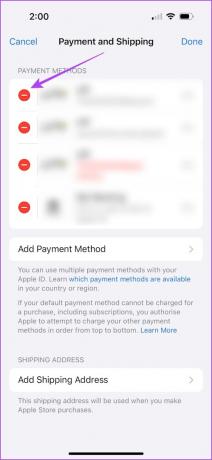
2. Bekleyen App Store Satın Alma İşlemlerini Tamamlayın
App Store'da bekleyen bir satın alma işlemi varsa ödemeyi yaparak bunu tamamlamanız gerekir. Doğrulama için App Store'dan tekrarlanan istemler, satın alma işlemlerinin tamamlanmasına yönelik bir talep olabilir. Ödenmemiş siparişi nasıl kontrol edip tamamlayacağınız aşağıda açıklanmıştır.
Aşama 1: App Store satın alma geçmişinizi görmek için iPhone veya iPad'inizde aşağıdaki bağlantıyı açın.
App Store Satın Alma Geçmişini Kontrol Edin
Adım 2: Yeni bir pencereye yönlendirileceksiniz. Apple Kimliğinizi ve Parolanızı girin.
Aşama 3: Satın alma işlemlerinizi kontrol edin ve ödenmemiş siparişleri tamamlamak için gerekli işlemi yapın.

3. Medya ve Satın Alma İşlemlerine ilişkin Şartlar ve Koşulları kabul edin
App Store'daki satın alma işlemleri için gerekli şart ve koşulları kabul etmediyseniz 'Doğrulama Gerekli' döngüsünde sıkışıp kalabilirsiniz.
Aşama 1: Ayarlar uygulamasını açın.
Adım 2: Paneldeki ilk seçenek olan adınıza dokunun.
Aşama 3: 'Medya ve Satın Almalar'a dokunun.


Adım 4: Hesabı Görüntüle'ye dokunun.
Adım 5: Henüz şartlar ve koşulları kabul etmediyseniz bir açılır pencere görebilirsiniz. Kabul ediyorum düğmesini seçmek için aşağı kaydırın.
Şartları ve koşulları kabul ettiyseniz, sizden aynısını yapmanızı isteyen herhangi bir açılır pencere görmezsiniz, bu nedenle aşağıdaki yönteme geçebilirsiniz.
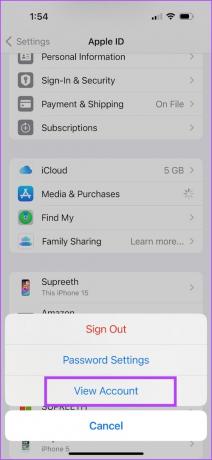
4. Şifre Gerektirmeyi Devre Dışı Bırak
Bir uygulamayı her indirdiğinizde bilgilerinizi doğrulamak istemiyorsanız, uygulamayı nasıl kapatabileceğinizi burada bulabilirsiniz.
Aşama 1: Ayarlar uygulamasını açın.
Adım 2: Adınıza dokunun.
Aşama 3: 'Medya ve Satın Almalar'a dokunun.


Adım 4: Şifre Ayarları'na dokunun.
Adım 5: 'Her Zaman Şifre Gereksin' yerine '15 Dakika Sonra Gereksin'i seçin. Bu, App Store'dan uygulama indirirken şifrenin yalnızca on beş dakikada bir sorulmasını sağlayacaktır.
Adım 6: Ayrıca, ücretsiz uygulamaları yüklerken doğrulama gerekli mesajını durdurmak için ücretsiz indirmeler altındaki 'Şifre Gereksin' seçeneğini de kapatabilirsiniz.


5. Oturumu Kapatın ve App Store'da Oturum Açın
App Store'daki mevcut oturum açma oturumunuzla ilgili bir hata varsa, Apple Kimliğinizden çıkış yapmanız yardımcı olacaktır. Bunu nasıl yapabileceğinizi ve iPhone ve iPad'inizde App Store'da yeniden oturum açabileceğinizi burada bulabilirsiniz.
Aşama 1: App Store uygulamasını açın.
Adım 2: Profil Resmi simgesine dokunun.

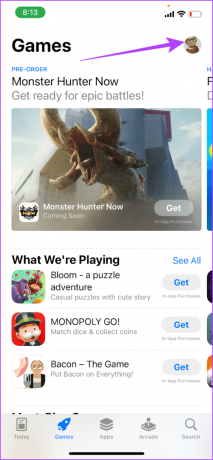
Aşama 3: Aşağı kaydırın ve Oturumu Kapat'a dokunun.

Bu, App Store'daki oturumunuzu kapatacaktır. Çıkış yaptıktan sonra tekrar giriş yapmak için Apple Kimliğinizi ve Parolanızı girin.
6. App Store'un Kapalı olup olmadığını kontrol edin
Apple'ın sunucusunda sorun olması durumunda App Store uygulaması da sorunlarla karşılaşabilir. Apple'ın adresine giderek durumun böyle olup olmadığını kontrol edebilirsiniz. Sistem durumu sayfa.

7. App Store'u yeniden başlatın
App Store'daki geçici aksaklıklar sizden tekrar tekrar doğrulama yapmanızı isteyebilir. App Store'u yeniden başlatarak bu hatalardan kurtulabilirsiniz.
Aşama 1: Uygulama Değiştiriciyi açın.
iPhone veya iPad'iniz Face ID'yi destekliyorsa ekranın alt kısmından yukarıya doğru kaydırın ve bir süre durup ekrana getirin. Değilse bunun yerine Ana Ekran düğmesine iki kez basın.
Adım 2: Uygulamayı kapattıktan sonra Uygulama Kitaplığınızdan App Store uygulamasını tekrar açın.


8. İnternet Bağlantısını Kontrol Edin
Kitaplığı keşfetmek ve uygulamaları sorunsuz bir şekilde indirmek için App Store'u kullanmak, istikrarlı bir internet bağlantısı gerektirir. Bu nedenle iPhone veya iPad'inizi iyi bir Wi-Fi ağına bağladığınızdan emin olun.
Ancak hücresel veriyi kullanarak bir güncelleme indirirseniz etkin bir mobil veri planınızın olduğundan emin olun.

9. VPN'yi devre dışı bırak
VPN, gelen ve giden internet trafiğini özel bir sunucu üzerinden yönlendiren özel bir bağlantıdır. Ancak VPN Kullanıyor olabileceğiniz yavaş olabilir veya bir kesintiyle karşı karşıya olabilirsiniz.
Bu VPN'de App Store'u kullanmaya çalışıyorsanız ve beklendiği gibi çalışmıyorsa, sorunu çözmek için en iyi seçeneğiniz herhangi bir VPN'e bağlı olmadığınızdan emin olmaktır.
Aşama 1: Ayarlar uygulamasını açın ve Genel'i seçin.


Adım 2: 'VPN ve Cihaz Yönetimi'ne dokunun.
Aşama 3: Durumun, bir VPN hizmetine bağlı olmadığınız anlamına gelen 'Bağlı Değil' yazdığından emin olun.

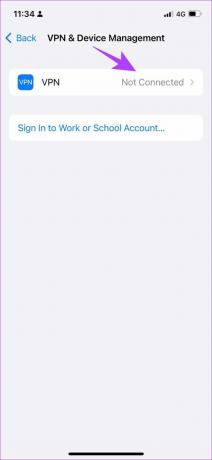
10. iPhone'u yeniden başlat
App Store'da 'Doğrulama Gerekli' mesajını görürseniz iPhone veya iPad'inizi yeniden başlatın. Geçerli oturumda çalışan bir hatadan etkilenmiş olabilir. Cihazınızı kapattığınızda hata dahil tüm öğeler ve işlemler kapatılır.
Cihazınızı açtığınızda hatanın yeniden başlama şansı düşüktür. Bu nedenle iPhone'unuzu yeniden başlatmak sorunu çözmenize yardımcı olacaktır.
Aşama 1: Öncelikle cihazınızı kapatın.
- iPhone X ve üzeri cihazlarda: Sesi kısma ve yan düğmeyi basılı tutun.
- iPhone SE 2. veya 3. nesil, 7 ve 8 serisinde: Yan düğmeye basın ve basılı tutun.
- iPhone SE 1. nesil, 5s, 5c veya 5'te: Üstteki güç düğmesini basılı tutun.

Adım 2: Şimdi cihazı kapatmak için güç kaydırıcısını sürükleyin.
Aşama 3: Daha sonra iPhone'unuzun güç düğmesini basılı tutarak cihazınızı açın.
11. iPhone veya iPad'i güncelleyin
Bu sorun cihazınızdaki bazı hatalardan da kaynaklanabilir. iPhone ve iPad'de 'Doğrulama Gerekli' döngüsüne neden olan hatanın yaygınlaşması durumunda Apple mutlaka bir güncelleme yayınlayacaktır. İOS cihazınızda bir güncelleme olup olmadığını nasıl kontrol edebileceğiniz aşağıda açıklanmıştır.
Aşama 1: Ayar uygulamasını açın.
Adım 2: Genel'e dokunun.


Aşama 3: Yazılım Güncelleme'ye dokunun.
Adım 4: Zaten en son güncellemeyi kullanıyorsanız iPhone/iPad'iniz bunu gösterecektir. Değilse, cihazınızı güncelleme seçeneği sunulur.
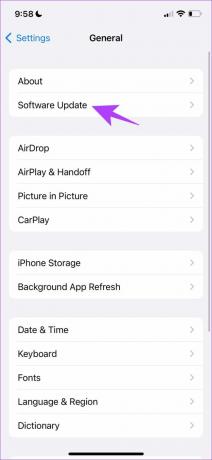

12. Apple Müşteri Desteğine başvurun
Yukarıdaki yöntemlerden hiçbiri işe yaramazsa, şunları yapabilirsiniz: Apple Destek'e iletişime geçin daha fazla yardım için. Size yardımcı olacaklar ve sorunu App Store'da çözecekler.
App Store Doğrulaması Gerekliliğiyle İlgili SSS
Ayarlar > 'Yüz Kimliği ve Parola' bölümüne gidebilir > 'iTunes ve App Store' geçişini açabilirsiniz.
Ayarlar > App Store'a gidebilir > Otomatik İndirmeler bölümünün altındaki Uygulama İndirmeleri geçişini kapatabilirsiniz.
Evet, ancak dengesiz bir VPN ile bazı sorunlarla karşılaşabilirsiniz.
Oturumu kapatın ve App Store'da Apple ID'de tekrar oturum açın. İşiniz bittiğinde, 'Medya ve Satın Alma İşlemleri' bölümünde Şifre Ayarlarını tekrar ziyaret edin; geçişi etkinleştirebilmeniz veya devre dışı bırakabilmeniz gerekir.
iPhone'unuzdaki App Store için bir ödeme yöntemini kaldıramıyorsanız, iPhone'unuzu yeniden başlatmayı ve internet bağlantısını kontrol etmeyi deneyin.
Doğrulamayı Atlamak Gerekiyor
App Store'dan uygulama indirememek sinir bozucu olabilir. Bu nedenle, bu makalenin, iPhone'unuzdaki App Store'da "Doğrulama Gerekli" yazan kalıcı mesajı kaldırmanıza yardımcı olacağını umuyoruz.
Son güncelleme tarihi: 11 Ekim 2023
Yukarıdaki makale Guiding Tech'i desteklemeye yardımcı olan bağlı kuruluş bağlantıları içerebilir. Ancak editoryal bütünlüğümüzü etkilemez. İçerik tarafsız ve özgün kalır.



